win7专业版如何禁用U盘呢?
分类:U盘教程 发布时间:2017-04-12 16:06:36
win7专业版如何禁用U盘呢?u盘已经逐渐成为了我们生活工作的必备物品,但是U盘极其容易中毒,如果我们不小心将中毒的u盘插入电脑那么就会把病毒扩散在电脑中,为了防止这个现象,我们可以将电脑设置成禁止u盘自动运行。那win7专业版如何禁用U盘呢?其实关于win7如何禁用U盘还是非常简单的,下面就让系统之家小编给大家介绍win7专业版如何禁用U盘的方法吧。
win764专业版下载安装电脑如何禁用U盘步骤
点击桌面左下角的“开始”,然后在开始菜单中点击“运行”选项,如下图所示:
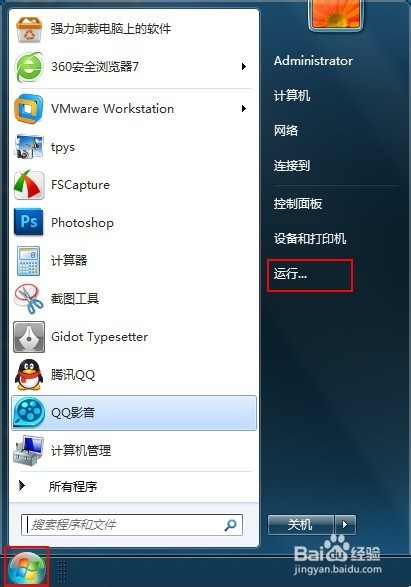
win7专业版如何禁用U盘图1
在运行窗口中,我们输入“regedit”指令,按下“确定”按钮执行,如下图所示:
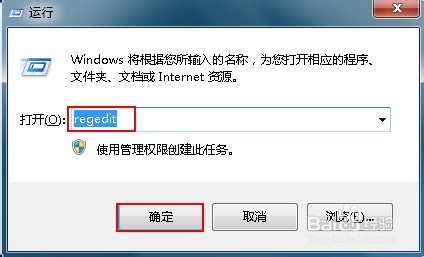
win7专业版如何禁用U盘图2
接着会进入到注册表编辑器窗口中,双击打开“HKEY_LOCAL_MACHINE”文件夹,然后依次点击“SYSTEM—CurrentControlSet—services--USBSTOR”,如下图所示:
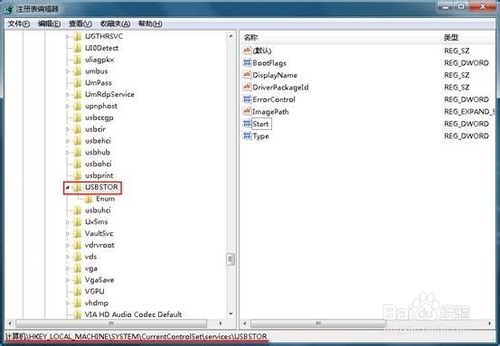
win7专业版如何禁用U盘图3
选定USBSTOR文件夹后,在右边的属性栏中找到Start选项,双击编辑它
在Start的编辑窗口中,我们将数值数据改为“4”,然后点击“确认”按钮
关于win7如何禁用U盘到这里就结束了,到这边我们就设置了禁止u盘自动运行,若Start的数值数据为3时就是u盘自动运行,改成4后就变成了禁止u盘自动运行,大家都学会win7如何禁用U盘了吗?好了,如果大家还希望知道其他的资讯那就到系统之家官网中来吧。系统之家官网欢迎大家的观看。






 立即下载
立即下载







 魔法猪一健重装系统win10
魔法猪一健重装系统win10
 装机吧重装系统win10
装机吧重装系统win10
 系统之家一键重装
系统之家一键重装
 小白重装win10
小白重装win10
 杜特门窗管家 v1.2.31 官方版 - 专业的门窗管理工具,提升您的家居安全
杜特门窗管家 v1.2.31 官方版 - 专业的门窗管理工具,提升您的家居安全 免费下载DreamPlan(房屋设计软件) v6.80,打造梦想家园
免费下载DreamPlan(房屋设计软件) v6.80,打造梦想家园 全新升级!门窗天使 v2021官方版,保护您的家居安全
全新升级!门窗天使 v2021官方版,保护您的家居安全 创想3D家居设计 v2.0.0全新升级版,打造您的梦想家居
创想3D家居设计 v2.0.0全新升级版,打造您的梦想家居 全新升级!三维家3D云设计软件v2.2.0,打造您的梦想家园!
全新升级!三维家3D云设计软件v2.2.0,打造您的梦想家园! 全新升级!Sweet Home 3D官方版v7.0.2,打造梦想家园的室内装潢设计软件
全新升级!Sweet Home 3D官方版v7.0.2,打造梦想家园的室内装潢设计软件 优化后的标题
优化后的标题 最新版躺平设
最新版躺平设 每平每屋设计
每平每屋设计 [pCon planne
[pCon planne Ehome室内设
Ehome室内设 家居设计软件
家居设计软件 微信公众号
微信公众号

 抖音号
抖音号

 联系我们
联系我们
 常见问题
常见问题



